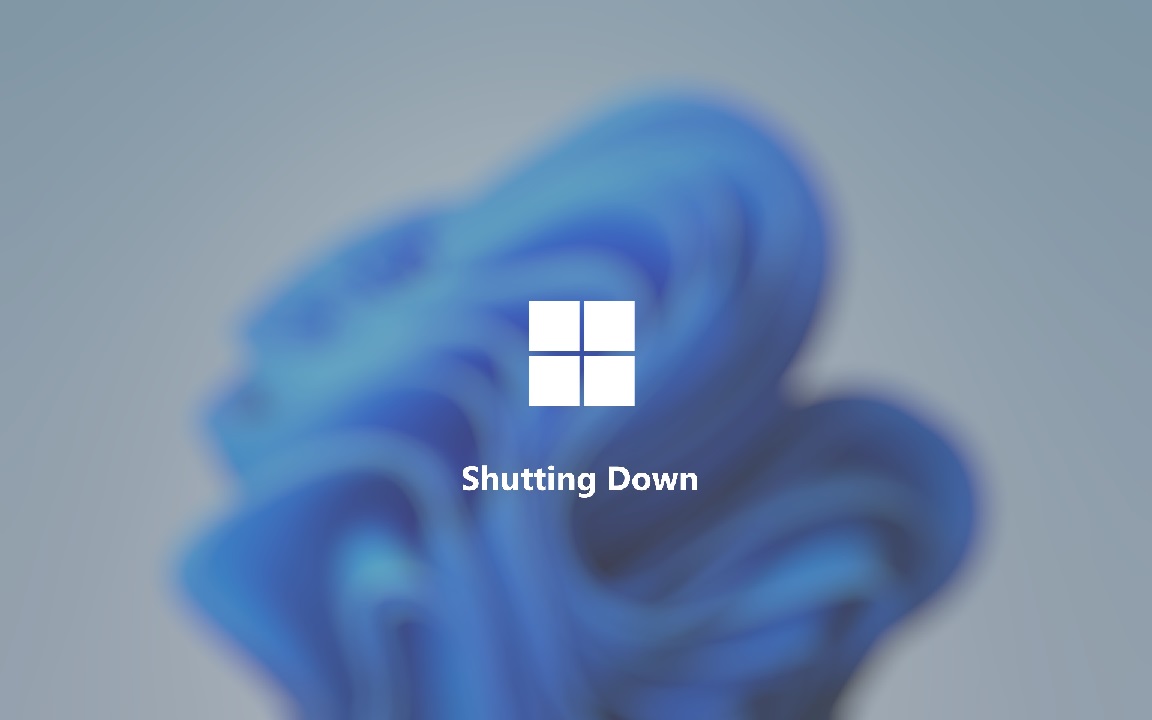Se você não sabe como desligar um PC com Windows 11 ou se está procurando outros métodos, nós iremos ajudá-lo. Abaixo você encontrará todas as maneiras de desligar o computador.
Como desligar um PC com Windows 11?

Desligue seu PC usando o botão liga / desliga
Você pode usar o botão liga / desliga físico do PC para desligá-lo. Geralmente, pressionar este botão uma vez desligará o PC ou o colocará no modo de hibernação. Se pressionar este botão uma vez não ajudar, tente mantê-lo pressionado por 5 a 10 segundos. Isso forçará o desligamento do PC, mas não recomendamos essa opção, a menos que haja uma emergência. Você pode acabar perdendo alguns de seus dados se forçar um desligamento.
Desligue o seu PC a partir do menu Iniciar
Você sempre pode desligar o seu PC entrando no menu Iniciar e clicando no ícone de energia. Em seguida, você deve selecionar “Desligar”. Em seguida, o Windows fechará os programas que estão sendo executados em segundo plano antes que o sistema seja desligado.
Desligue o seu PC a partir do ícone Iniciar
Você também pode fazer essa tarefa clicando com o botão direito no ícone Iniciar. Quando você fizer isso, um menu será mostrado e em seguida você terá que clicar em “Desligar ou Sair” e, em seguida, selecionar “Desligar”.

Desligue seu PC usando uma tecla de atalho: Alt + F4
Você pode desligar o PC pressionando Alt + F4 no teclado. Mas para que esse método funcione, você deve estar na tela da área de trabalho. Depois de apertar a tecla de atalho, um menu será mostrado, selecione e clique em “OK”.
Desligue o seu PC a partir do Prompt de Comando
No Windows 11, você pode desligar o PC a partir do prompt de comando. Você precisa digitar “shutdown / s” e pressionar Enter. Você verá um aviso indicando que seu PC está desligando, aguarde 60 segundos e pronto!
Desligue seu PC na tela de login
Este é o último método. Basta pressionar Ctrl + Alt + Delete no teclado. Em seguida, clique no ícone de energia no canto inferior direito e escolha “Desligar” na lista.